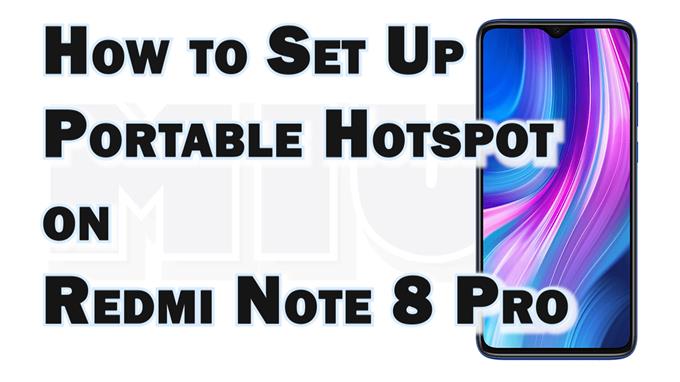Ez a bejegyzés bemutatja, hogyan lehet engedélyezni és beállítani a hordozható hotspotot a Redmi Note 8 Pro okostelefonon. Olvassa el, ha segítségre van szüksége a Redmi Note telefon beállításakor, hogy hordozható útválasztóként működjön, és ossza meg Wi-Fi internetkapcsolatát más kompatibilis eszközökkel.
MIUI internetes megosztás
A mai okostelefonok már képesek speciális funkciók végrehajtására. A kamerán kívül ezek a telefonok hordozható útválasztóként vagy modemként is használhatók. Ez azt jelenti, hogy megoszthatja az internetkapcsolatot az okostelefonról a többi eszközével, amikor egy Wi-Fi hálózat nem érhető el. Csak annyit kell tennie, hogy engedélyezi a személyes hotspot vagy a hordozható hotspot funkciót a telefonon.
Ha engedélyezve van, csatlakoztathatja más eszközeit a telefonjához, és megoszthatja annak internetkapcsolatát.
Ebben a gyors áttekintésben bemutatjuk a hordozható hotspot engedélyezésének tényleges folyamatát a Redmi Note 8 Pro okostelefonon. Így alakíthatja Redmi Note okostelefonját hordozható modemmá vagy útválasztóvá, és ossza el az internetkapcsolatot a közeli eszközökhöz Wi-Fi-n keresztül.
Egyszerű lépések a hordozható hotspot beállításához a Redmi Note 8 Pro rendszeren
Az adathasználatból eredő külön díjak elkerülése érdekében vegye fel a kapcsolatot szolgáltatójával a jelenlegi terv vagy adat-előfizetés igazolásához. Miután mindent beállított, folytathatja ezeket a későbbi utasításokat, és engedélyezheti telefonján a hordozható hotspot funkciót.
1. Először nyissa meg a fő beállítások menüt a Kezdőlap vagy az Alkalmazások képernyőn a Beállítások ikon megérintésével.

2. A fő beállítások menüben görgessen a Csatlakozás és megosztás megkereséséhez, majd koppintson rá. A hálózati kapcsolat funkciói és beállításai töltődnek fel legközelebb.

3. A folytatáshoz koppintson a Hordozható hotspot elemre. Megnyílik a hordozható hotspot menü.

4. A vezeték nélküli internetmegosztás engedélyezéséhez kapcsolja be a kapcsoló bekapcsolását a Hordozható hotspot mellett. Amikor a kapcsoló kékre vált, a telefon hordozható hotspotja aktív.

5. A hordozható hotspot beállításainak konfigurálásához érintse meg a Hordozható hotspot beállítása elemet

6. A hotspot nevének megváltoztatásához érintse meg az SSID mezőt, majd írja be az új nevet. Ellenkező esetben a név maradjon olyan, amilyen

7. A hotspot biztonságához érintse meg a Jelszó mezőt, majd írja be a jelszót.

8. Az alapértelmezett AP sáv t 4G-ről 5G-re is módosíthatja, ha rendelkezésre áll.

9. Van egy lehetőség arra is, hogy megossza a Wi-Fi internetet QR-kódon keresztül. Egyszerűen érintse meg a QR-kód megosztása elemet, majd a QR-kód beolvasásával csatlakoztassa másik eszközét a hotspotjához.

10. Továbbá korlátozhatja azoknak az eszközöknek a számát, amelyek csatlakozhatnak a hordozható hotspotjához. Ehhez koppintson a Csatlakoztatott eszközök elemre a Hordozható hotspot menüben, majd a következő képernyőn érintse meg a Csatlakoztatott eszközök korlátozása lehetőséget. Érintse meg a korlátlan eszköztől eltérő, csatlakoztatott eszközök kiválasztásához.

Tiltsa le a hordozható hotspotot
A Wi-Fi internetmegosztás kikapcsolásához egyszerűen kapcsolja ki a telefon hordozható hotspot kapcsolóját. Ez azért ajánlott, hogy elkerülje az extra adatköltségek felmerülését, valamint a telefon akkumulátor-fogyasztásának csökkentését.
Felhívjuk figyelmét, hogy az aktív személyes hotspot az ismert tényezők közé tartozik, amelyek gyors akkumulátor lemerülési problémákat okozhatnak a mobileszközökben. Ennek ellenére mindenképpen kapcsolja ki ezt a funkciót, ha nem használja.
És így lehet megosztani a Wi-Fi internetkapcsolatot a Redmi Note 8 Pro hordozható hotspotjával.
További video oktatóanyagok
Ha átfogóbb oktatóanyagokat és hibaelhárító klipeket szeretne megtekinteni a különböző mobiltelefonokon és táblagépeken, bármikor látogasson el az AndroidHow csatornára a YouTube-on.
Érdemes elolvasnia:
- Hordozható hotspot beállítása a Samsung Galaxy A71 készüléken
- Hogyan aktiválhatjuk a hordozható hotspotot a Samsung Galaxy A21s-en
- A hordozható hotspot aktiválása a Samsung Galaxy A32-en
- A Galaxy S21 Wi-Fi internet megosztása a hotspoton és a Bluetooth internetmegosztáson keresztül